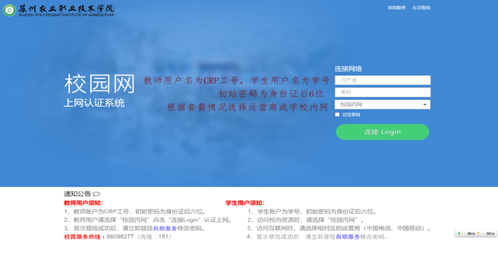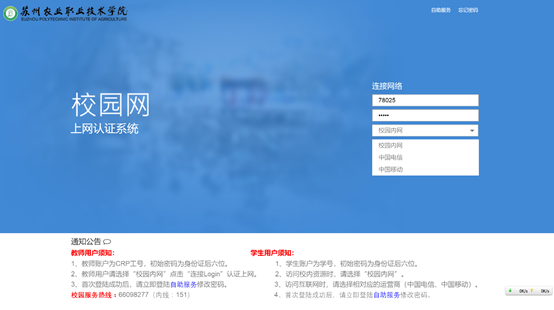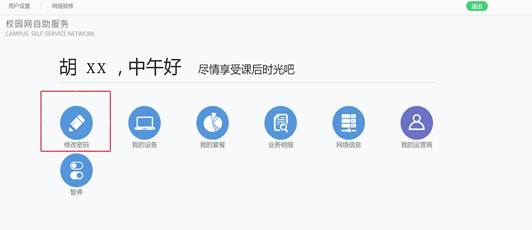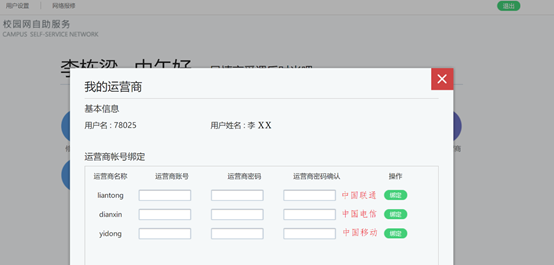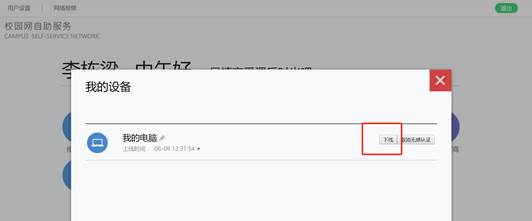学生服务
校园网上网认证系统操作指导手册----学生版学院校园网络经过升级改造,现已实现无线网络全覆盖。为贯彻落实《网络安全法》,在校园网内全面推行上网实名制认证,具体操作方法如下: 一、网络接入 1、无线网络接入:打开设备的无线网络功能,选择信号“SZAI”,会自动弹出上网认证页面(若未自动弹出,手动打开计算机浏览器任意网页),在弹出的上网认证页面中输入登陆学号,密码(初始密码默认为身份证后6位。如之前改过密码,则为原密码),选择“校园内网”,点击“连接”,即可访问学校内部资源,选择运营商(中国电信、中国移动)则可访问外部互联网(需先绑定运营商账号才能访问互联网,具体绑定介绍如下文“绑定运营商”内容)。 图一 登陆界面
图二 选择运营商界面 二、密码修改 1、请及时修改密码,以防被别人盗用。密码修改可点击“图一”登陆界面中右上角“自助服务”,也可以使用浏览器打开http://10.1.99.25:8080/selfservice/,进入自助系统进行密码修改。
图三 校园网自助服务页面
图四 密码修改页面 由于部分浏览器默认开启弹出窗口拦截功能,可能自动阻止密码修改界面弹出,可在拦截提示中“取消弹出拦截”,取消后即能正常弹出密码修改界面。 三、绑定运营商 绑定运营商账号即可访问互联网,绑定运营商可点击“图一”登陆界面中右上角“自助服务”,也可以使用浏览器打开http://10.1.99.25:8080/selfservice/,进入自助系统进行绑定,输入运营商账号和运营商宽带密码(目前支持中国电信、中国移动),即可实现与学号的绑定,后续通过学号+密码便可选择运营商访问互联网。
三、密码找回 密码找回可点击“图一”登陆界面中右上角“忘记密码”,进入图四界面进行相应操作后,即可找回密码。
图五 忘记密码页面 四、设备下线 系统默认一个账户可以同时登陆2台终端设备,如有第3台设备需要登录,需进行如下设备下线操作。 点击“图一”登陆界面中右上角“自助服务”,也可以使用浏览器打开http://10.1.99.25:8080/selfservice/,进入自助系统中“我的设备”,进行设备下线操作。
五、其他事项 1、如在使用中有任何问题,请拨打校园网络服务热线:67655114(内线5114)。
校园信息化管理中心 2018年6月 |